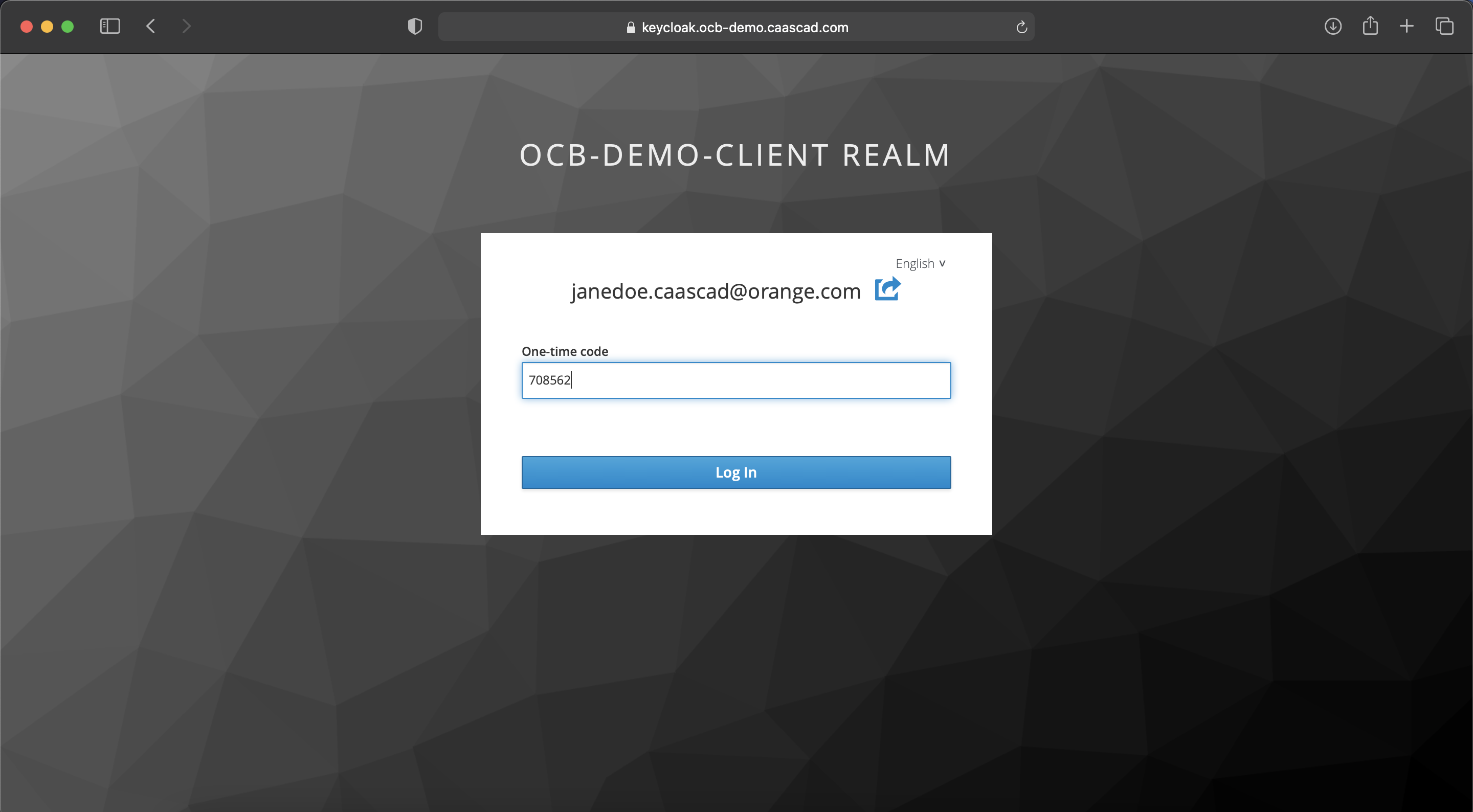Authentification Keycloak¶
![]() Keycloak est un outil de gestion de l'identité des accès (IAM). Il est utilisé pour l'authentification SSO (Single Sign-On) ce qui signifie que l'authentification est déléguée à Keycloak.
Keycloak est un outil de gestion de l'identité des accès (IAM). Il est utilisé pour l'authentification SSO (Single Sign-On) ce qui signifie que l'authentification est déléguée à Keycloak.
L'authentication de l'ensemble des services Caascad est gérée par Keycloak.
Note
Dans ce tutoriel, remplacez les valeurs suivantes comme suit :
ZONE_NAMEà remplacer par le nom de votre zone d'administration (commence parocb-).
Accéder à Keycloak¶
Dans votre environnement d'administration, le service Keycloak est situé à l'adresse suivante :
https://keycloak.ZONE_NAME.caascad.com
Première connexion¶
Lorsque vous vous connecterez pour la première fois, vous devrez paramétrer votre mot de passe depuis cette url :
https://keycloak.ZONE_NAME.caascad.com/auth/realms/ZONE_NAME-client/account/
D'abord, cliquez sur "Forget Password ?" ou "mot de passe oublié?"
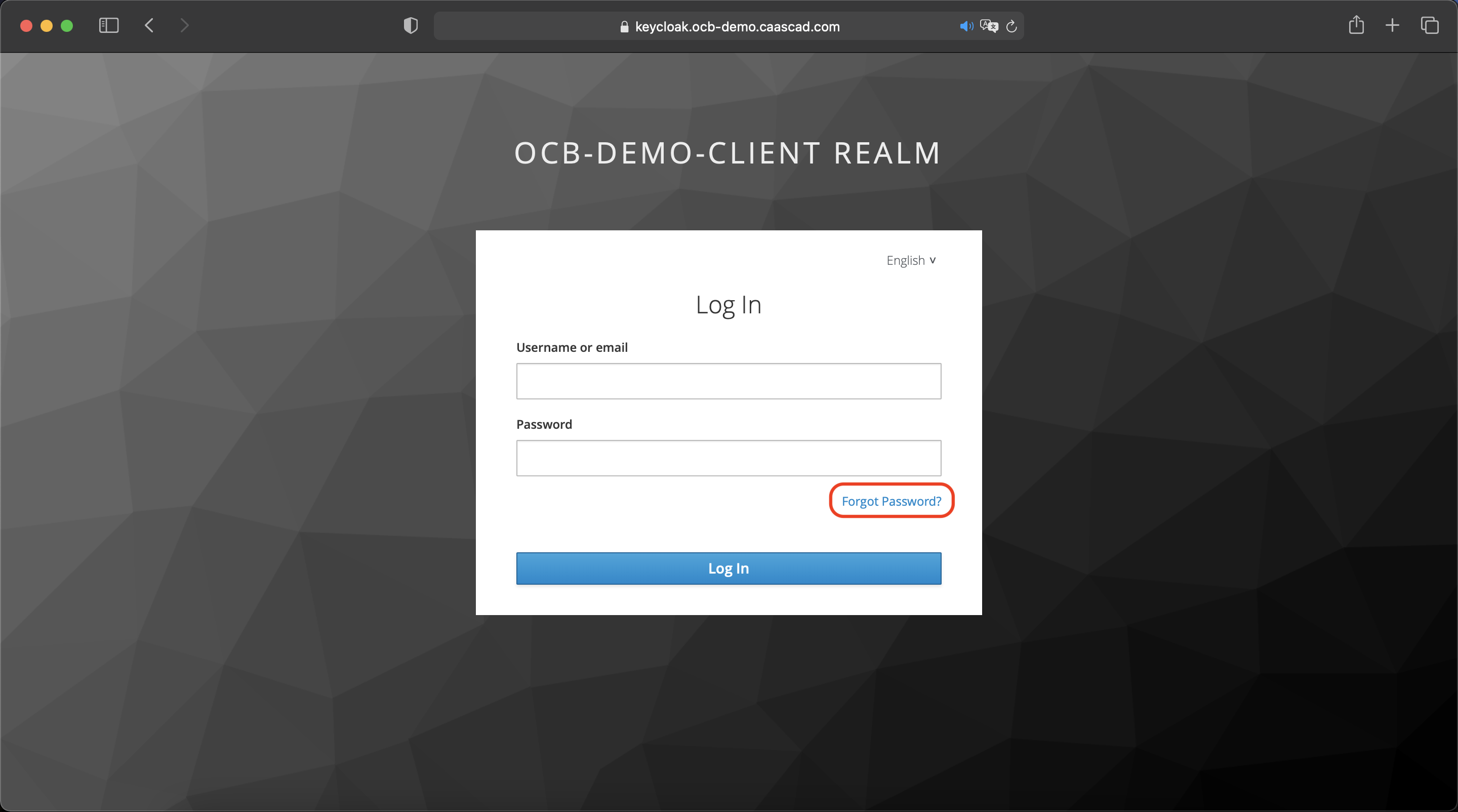
Entrez votre nom d'utilisateur ou votre e-mail.
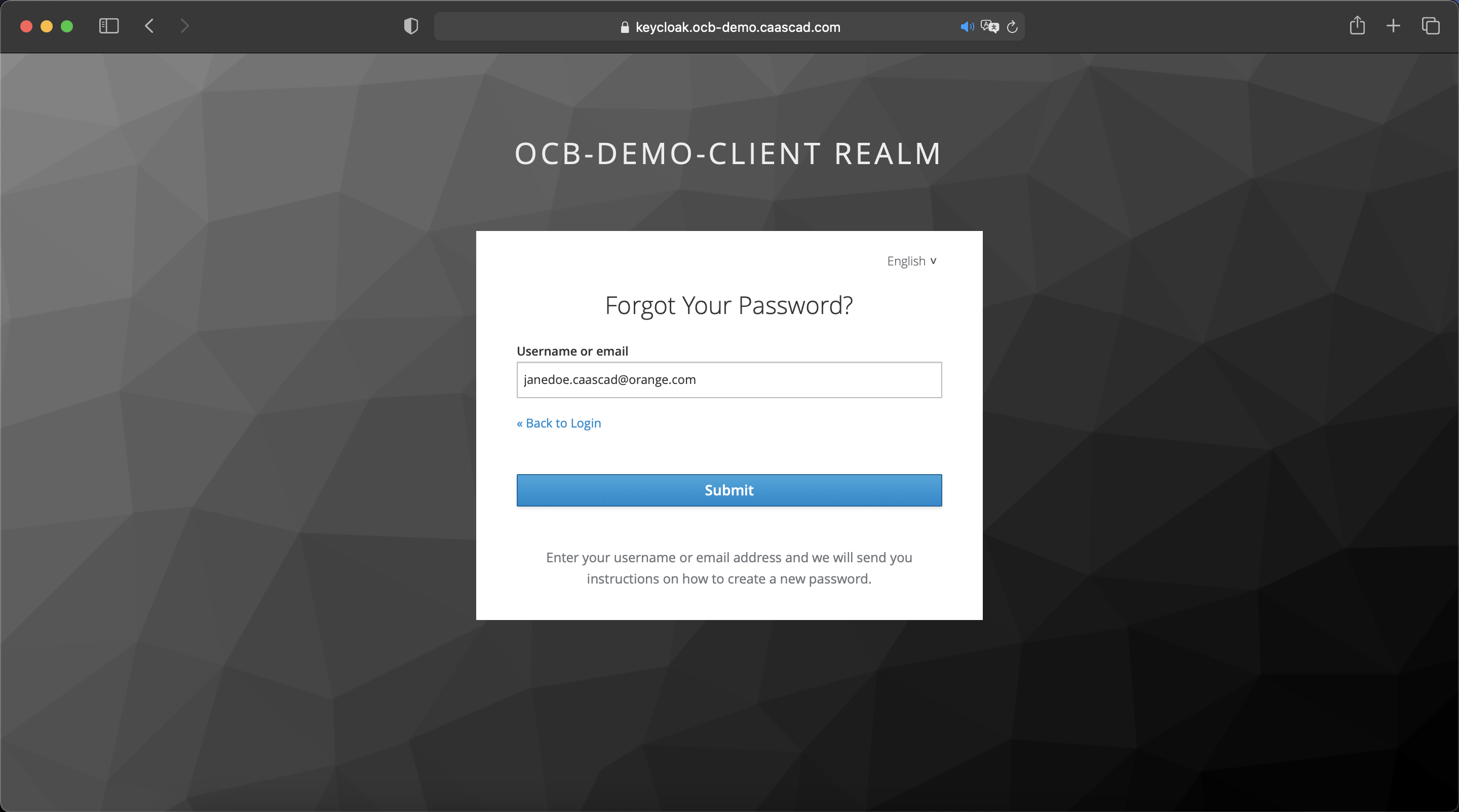
Un e-mail avec les instructions pour générer un nouveau mot de passe vous sera envoyé rapidement.
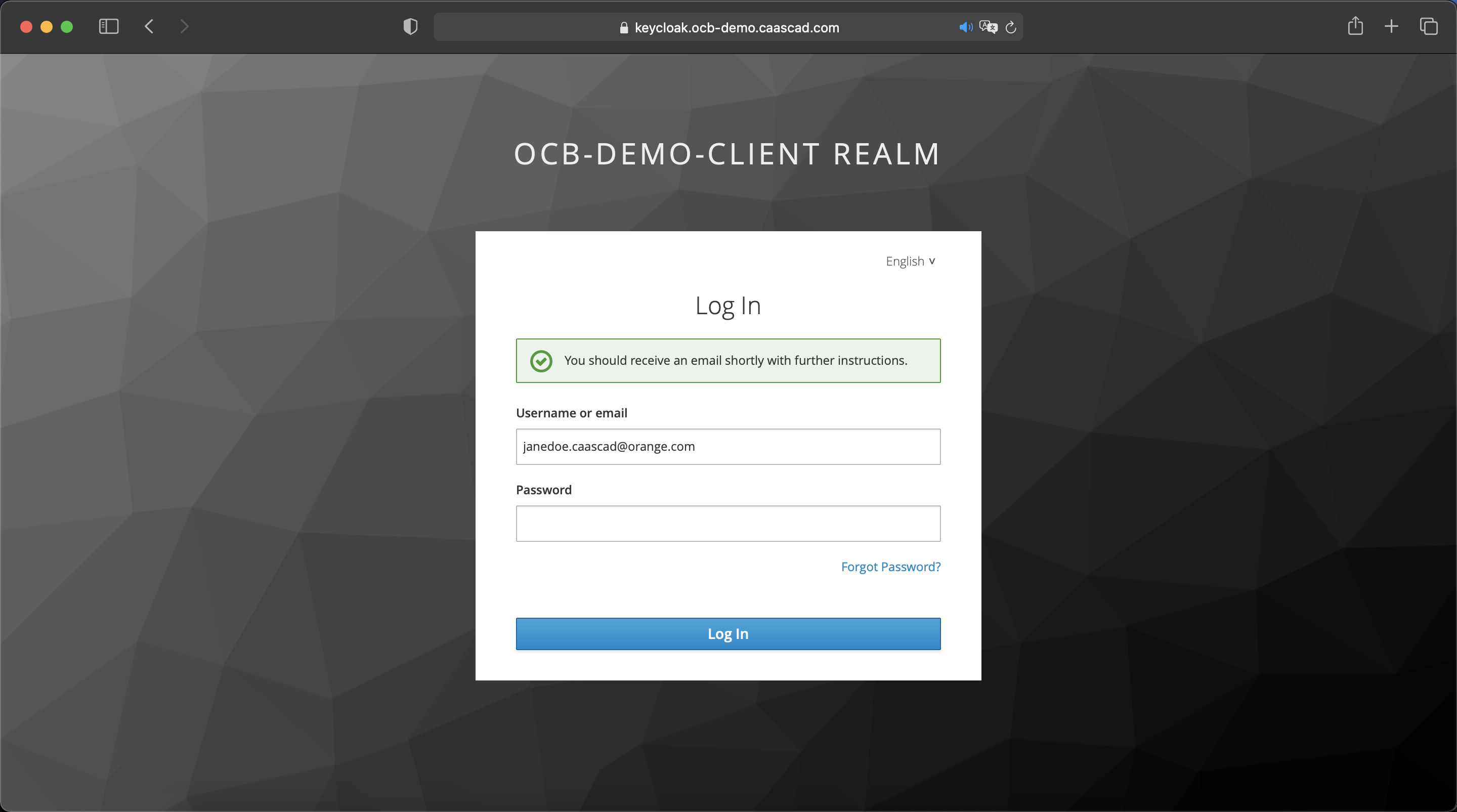
Cliquez sur "Link to reset credentials" pour paramétrer votre mot de passe.
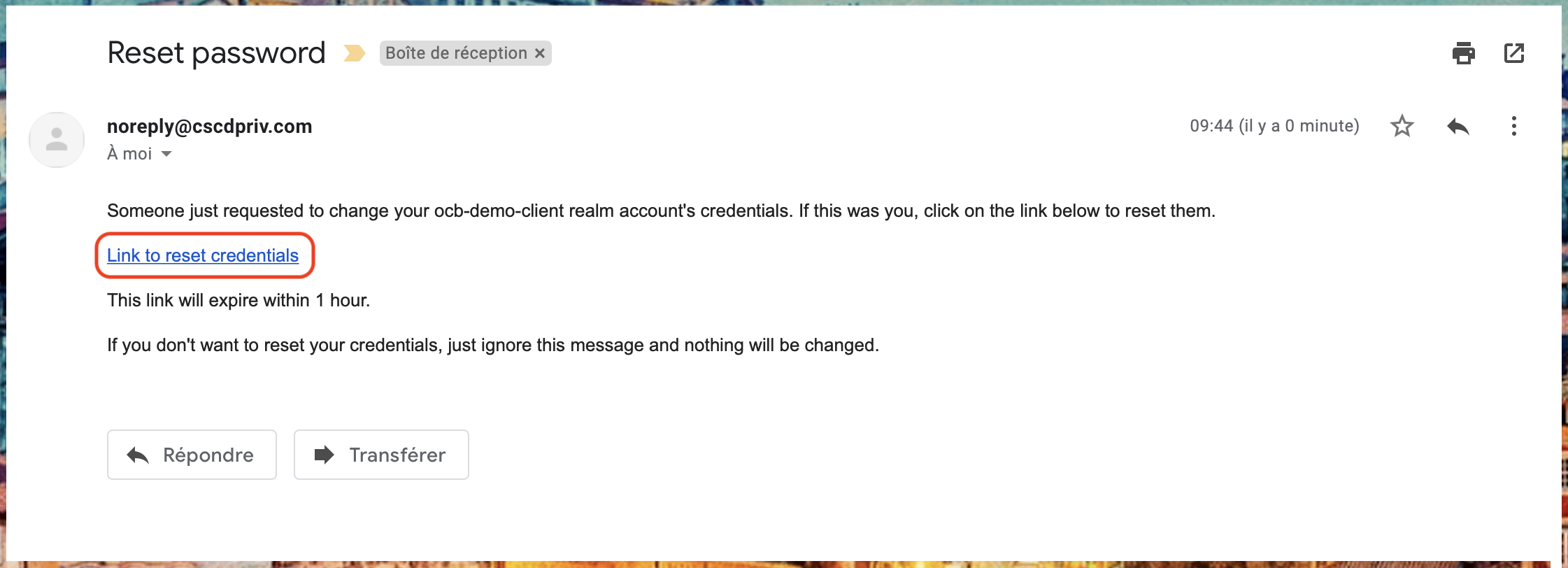
Entrez un mot de passe sécurisé.
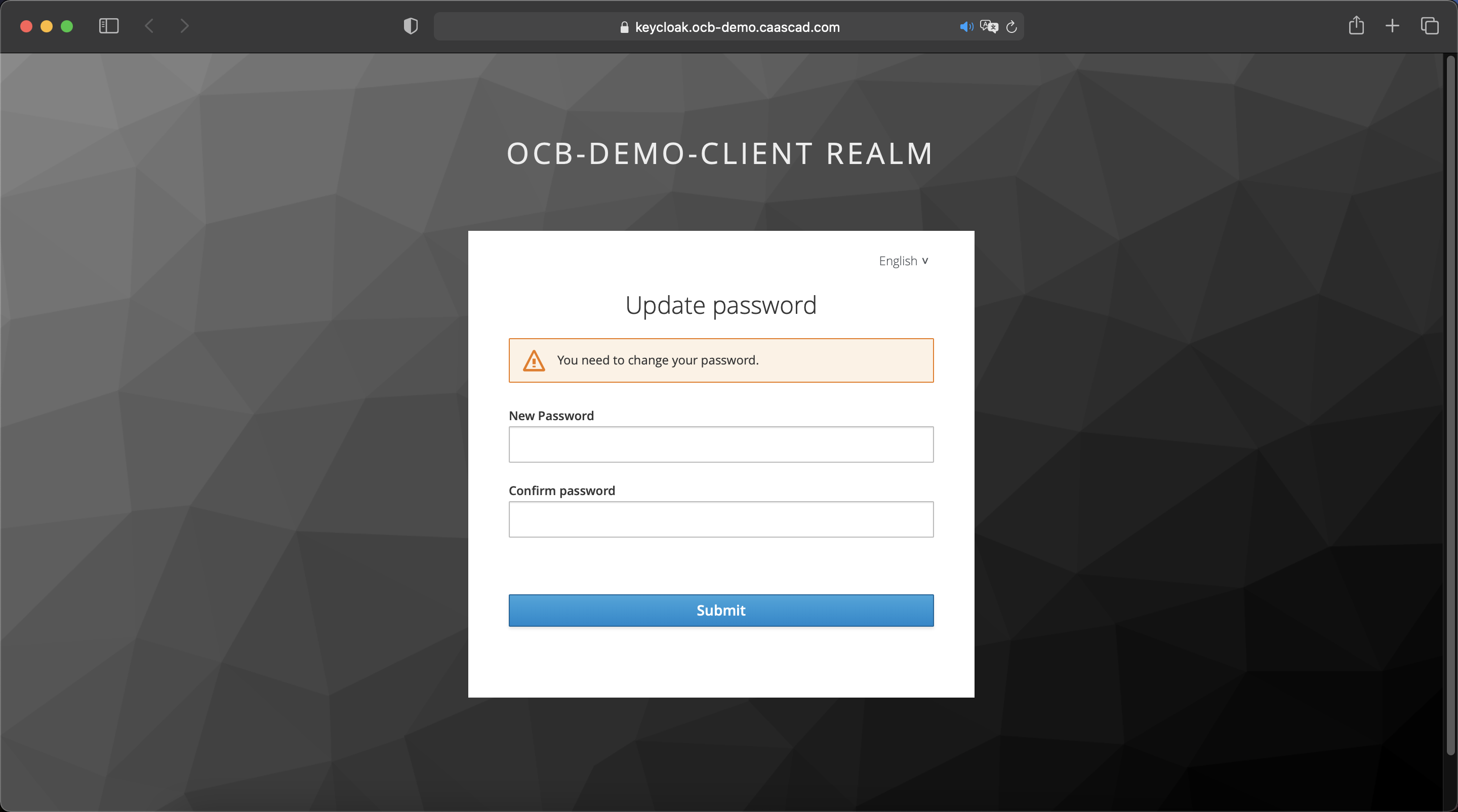
Vous êtes désormais prêt à utiliser les services Caascad !
Console de gestion¶
Pour vous connecter à votre compte Keycloak, utilisez la même url :
https://keycloak.ZONE_NAME.caascad.com/auth/realms/ZONE_NAME-client/account/
Vous accédez à une console de gestion à partir de laquelle vous pouvez paramétrer votre compte. Vous pouvez mettre à jour votre profil, changer vos mots de passe et paramétrer une double authentification.
Vous pouvez également gérez les sessions et voir l'historique du compte.
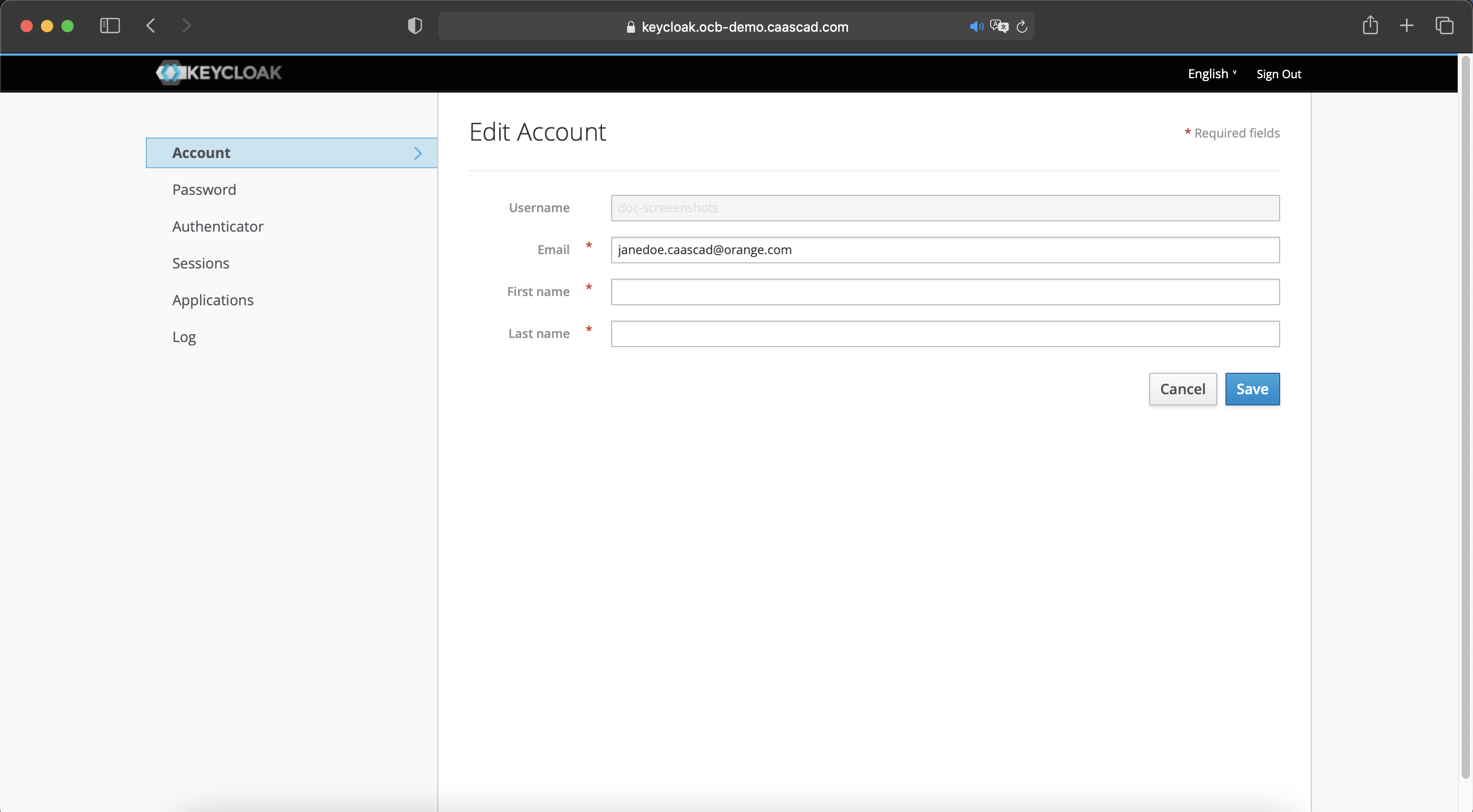
Gestion des sessions¶
- Cliquez sur "Sessions" pour visualiser les sessions actives.
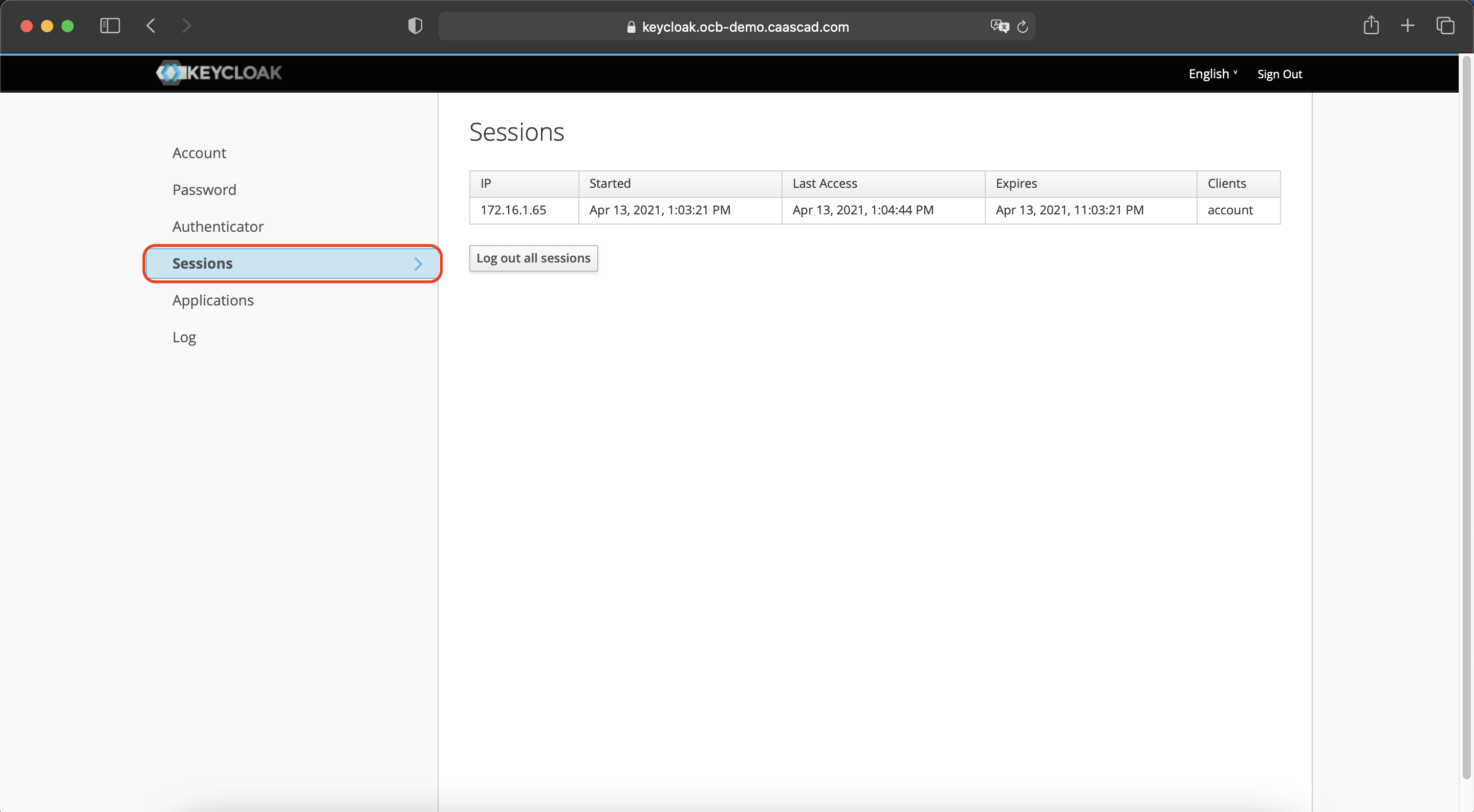
- Pour forcer la fermeture immédiate de toutes les sessions, cliquez sur "Log out all sessions".
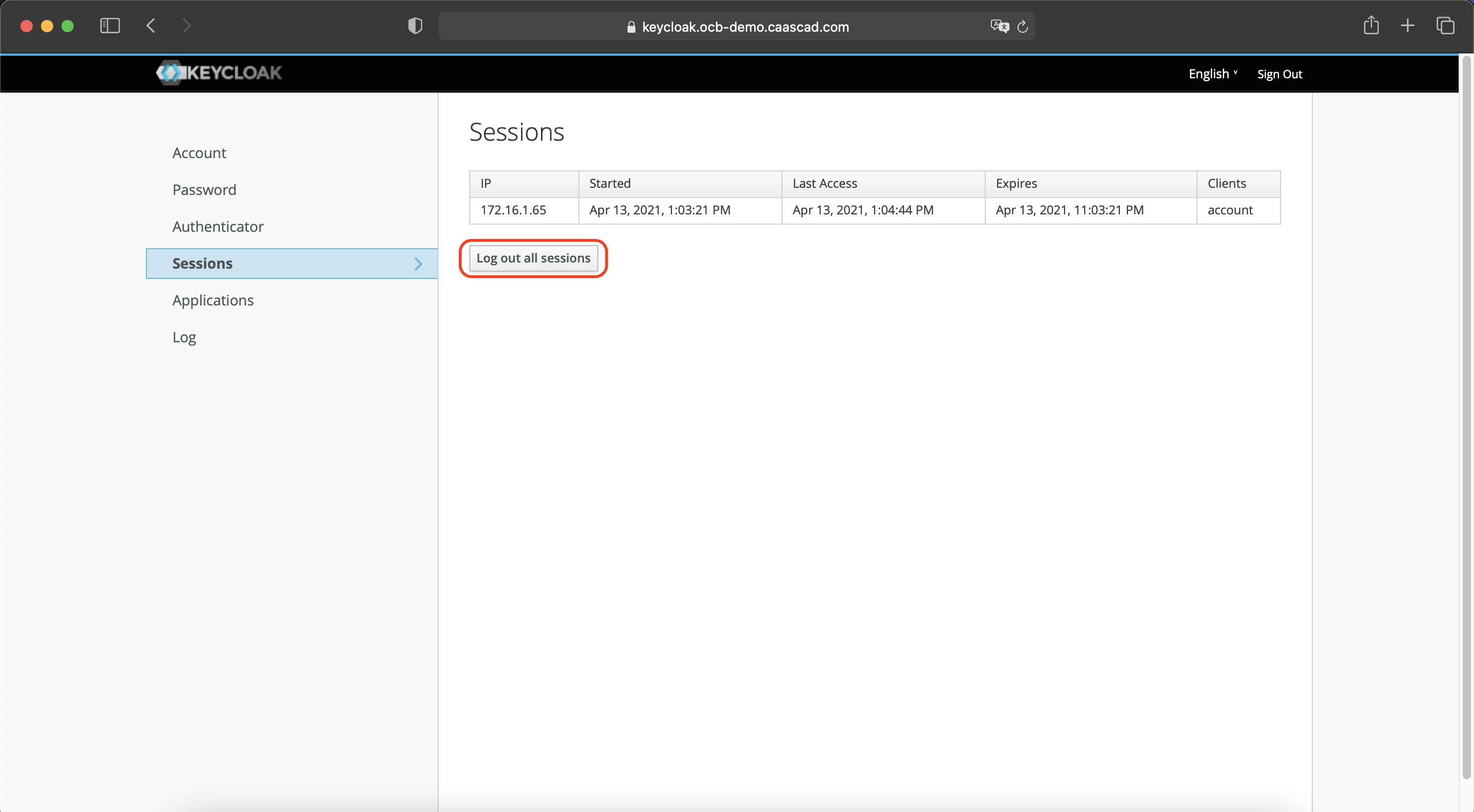
Double authentification¶
Vous pouvez renforcer la sécurité de l'authentification de votre compte Keycloak en ajoutant un second facteur d'authentification comme l'OTP (one-time password, mot de passe à usage unique) généré par Google Authenticator ou FreeOTP.
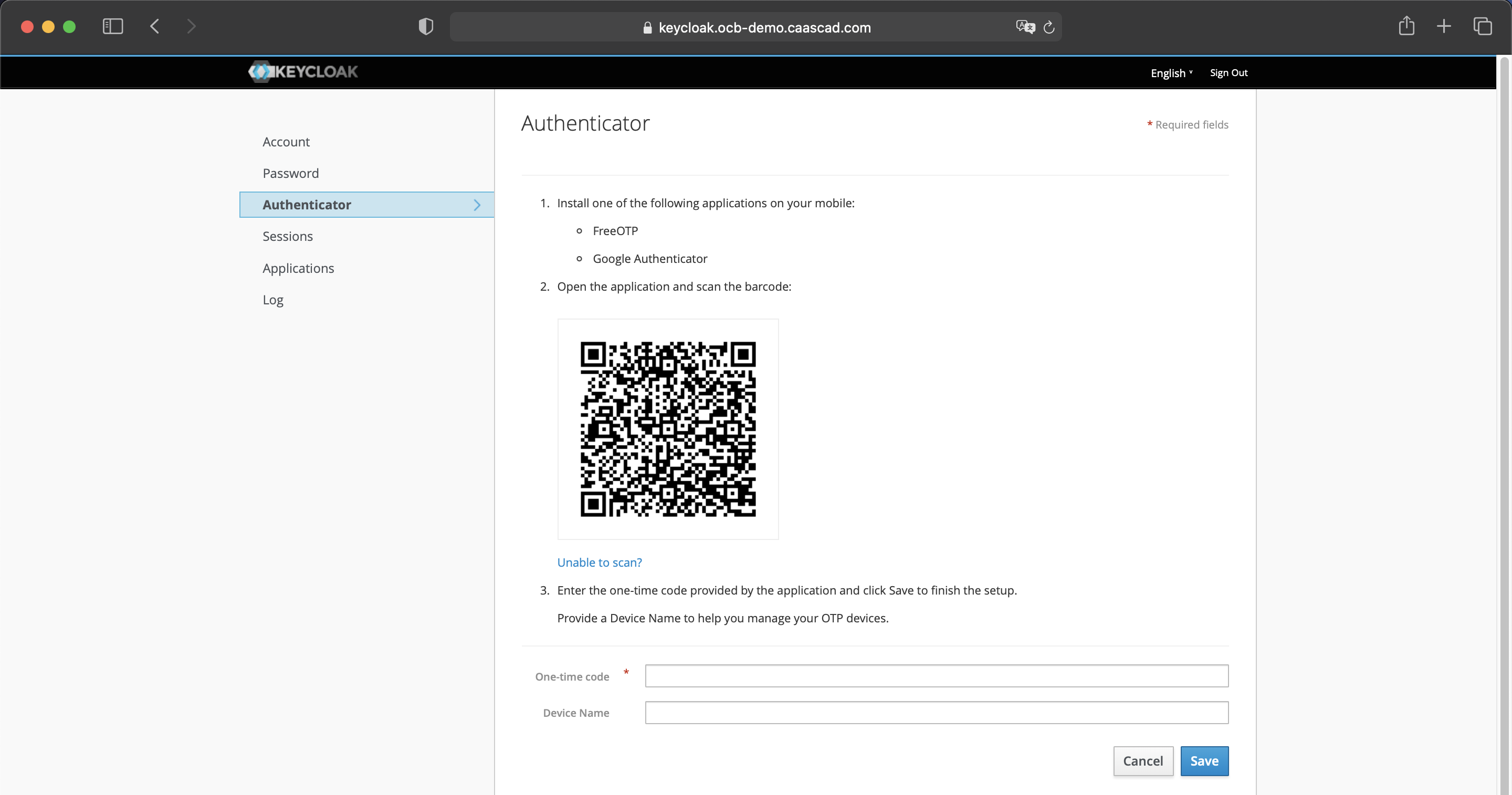
Paramétrer une double authentification
Info
L'exemple ci-dessous présente la double authentification avec FreeOTP.
-
Téléchargez et installez l'application FreeOTP.
-
Scannez le QR code affiché sur la console de gestion de votre compte Keycloak.
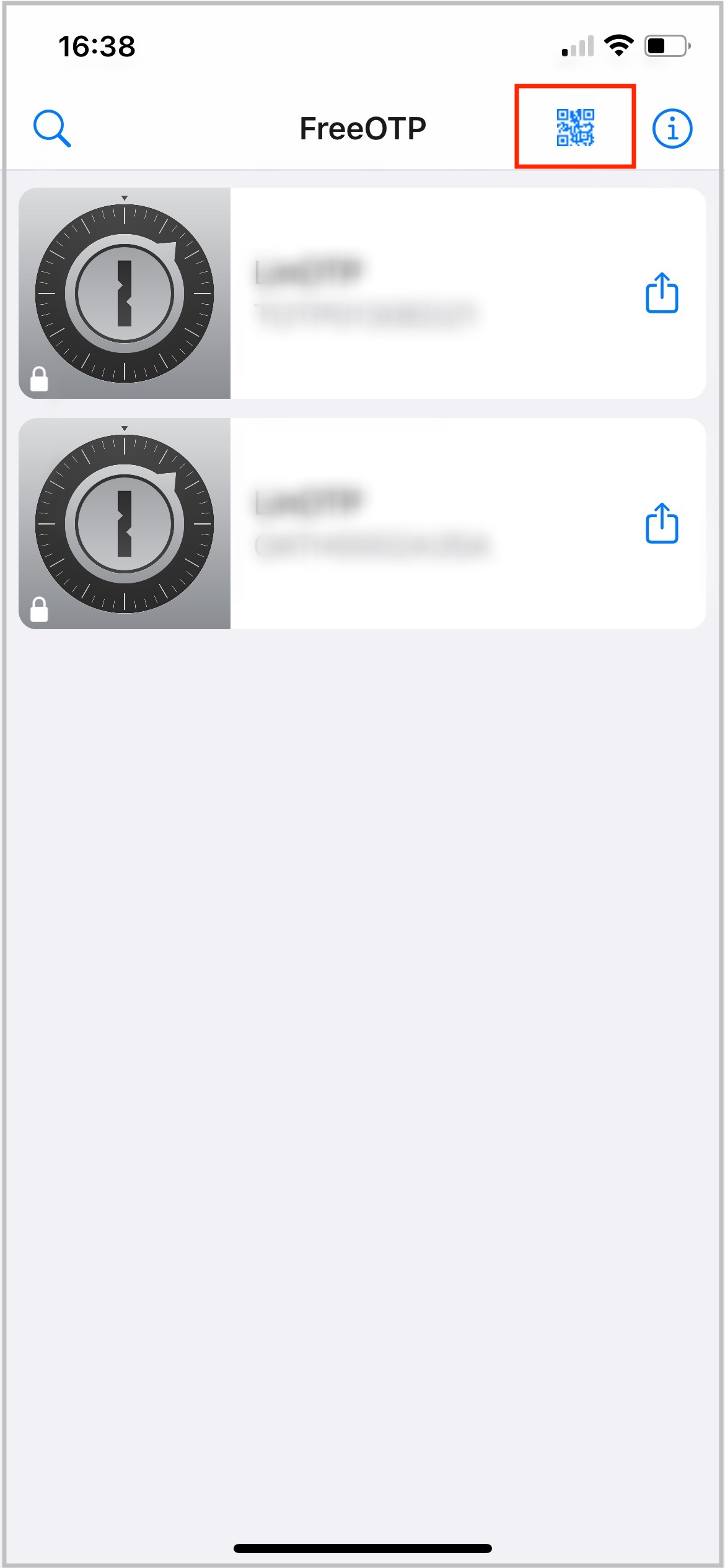
- Vous pouvez désormais utiliser FreeOTP pour générer des OTP (mots de passe à usage unique).
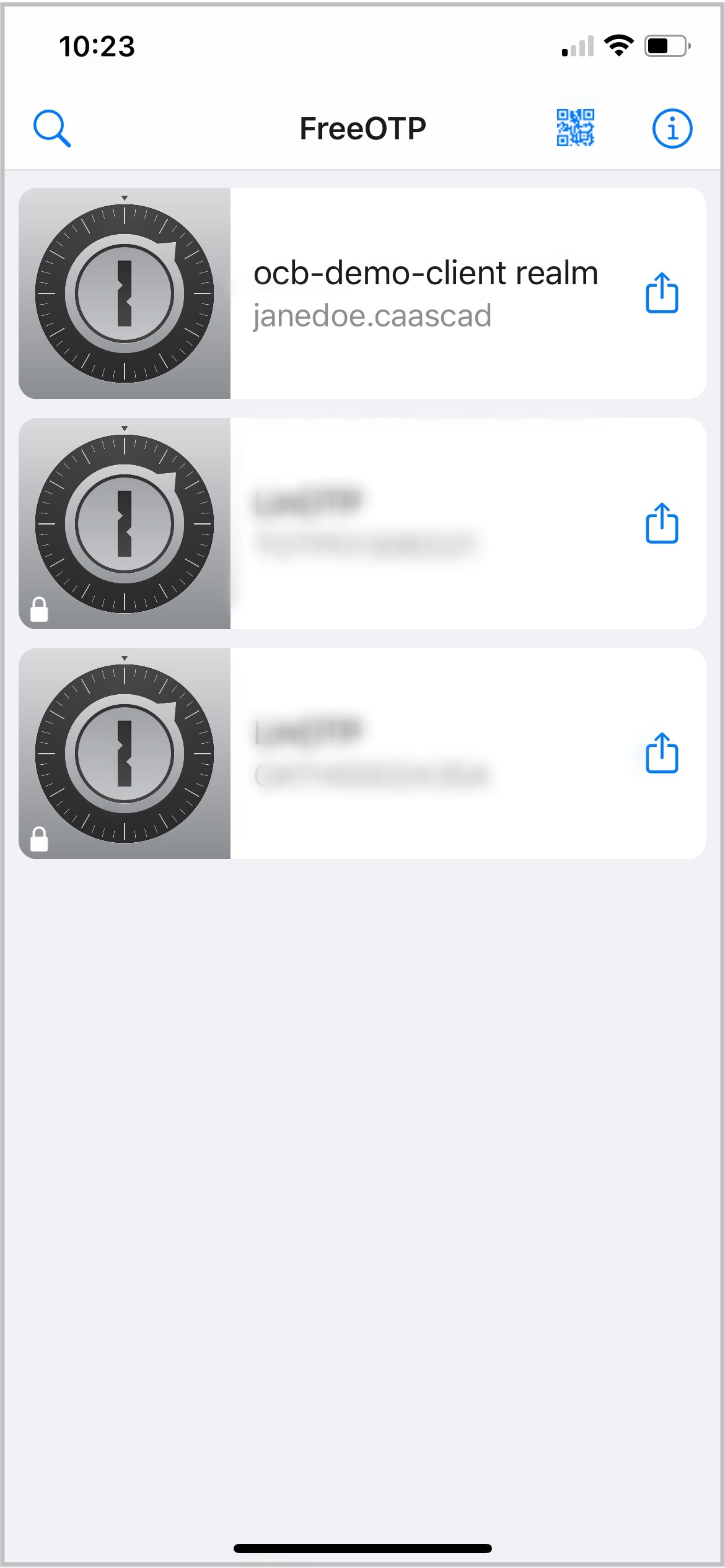
- Récupérez le code affiché dans l'application.
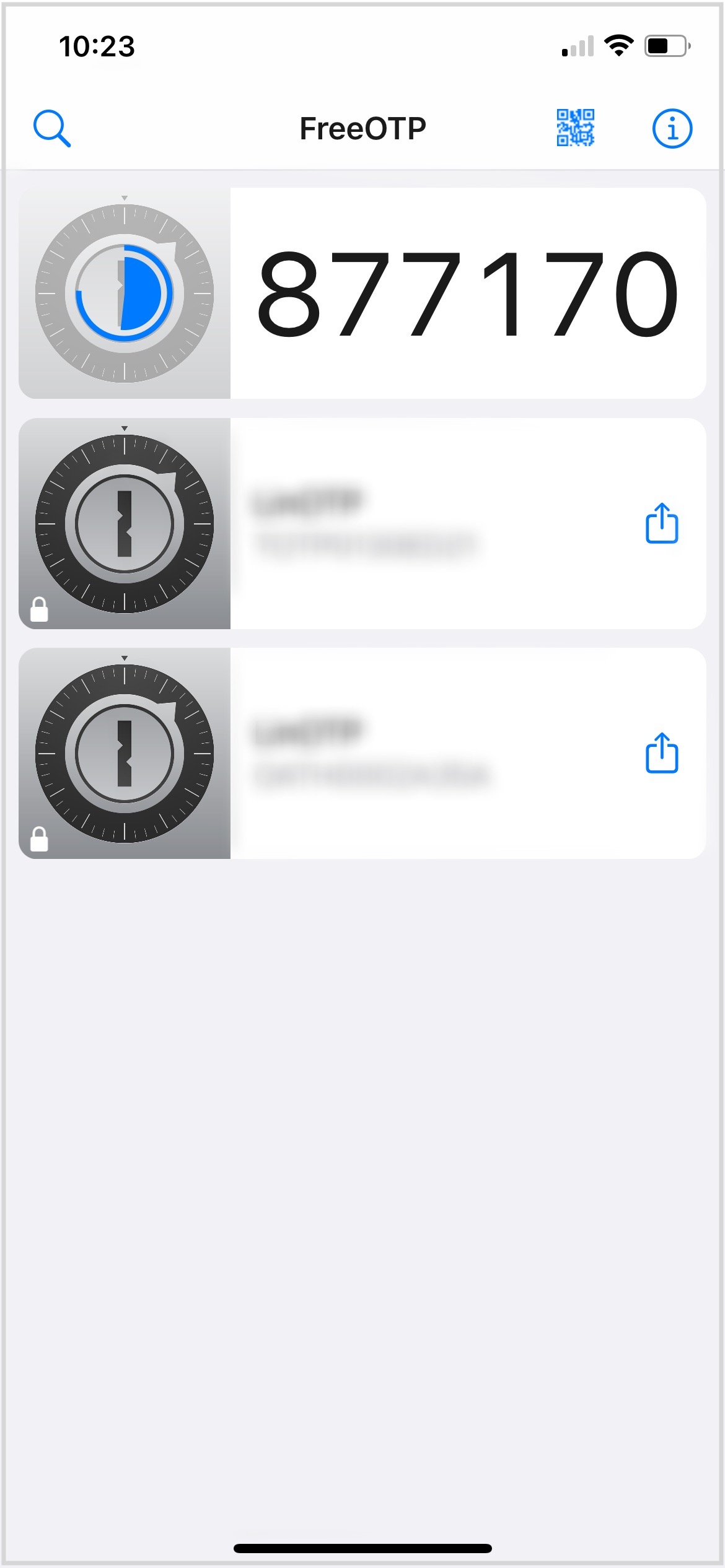
Saisissez le code généré dans l'application et cliqué sur "Save" pour terminer la configuration.
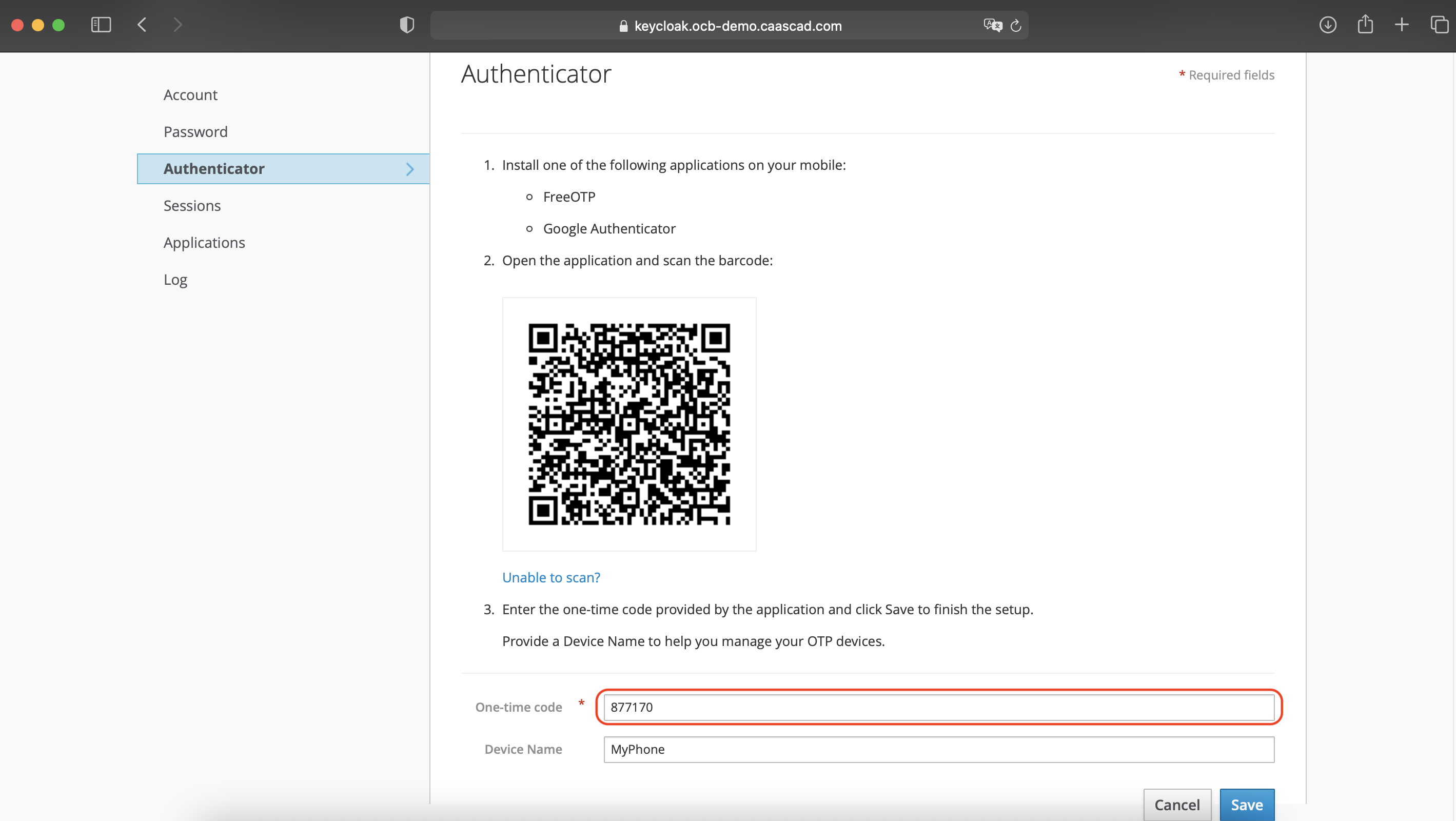
- La double authentification est désormais paramétrée sur votre compte.
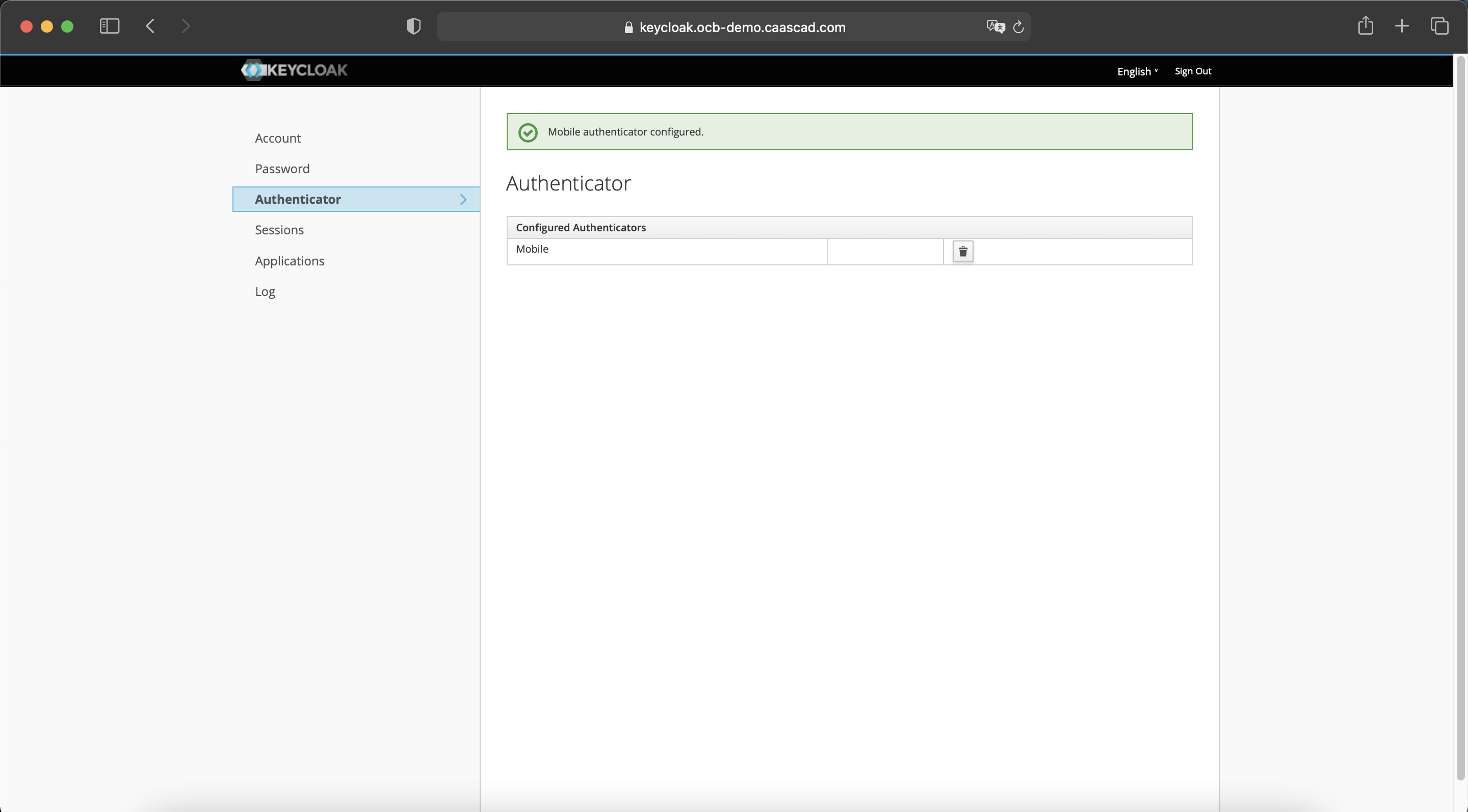
Authentification à partir de l'OTP
Après avoir activé la double authentification, lorsque vous vous connecterez sur votre compte, vous devrez fournir un OTP (généré par votre application mobile) une fois vos nom d'utilisateur et mode de passe saisis.